Win10小技巧:Win10竟然可以这样关机
Win10最让人抓狂的是什么?要小编选一定是关机操作,小图标不好操作,而且繁琐。所以百事网小编励精图治,终于找到一种简单易用的关机方法,不仅如此,什么锁定、注销都可以通过鼠标的右键菜单实现,再也不用锁屏后那么麻烦了。
先看一下效果,怎么样,是不是特别齐备,包括开机、重启、休眠、睡眠、锁定、切换,比Win10自带的好多了(Win8也可以用)
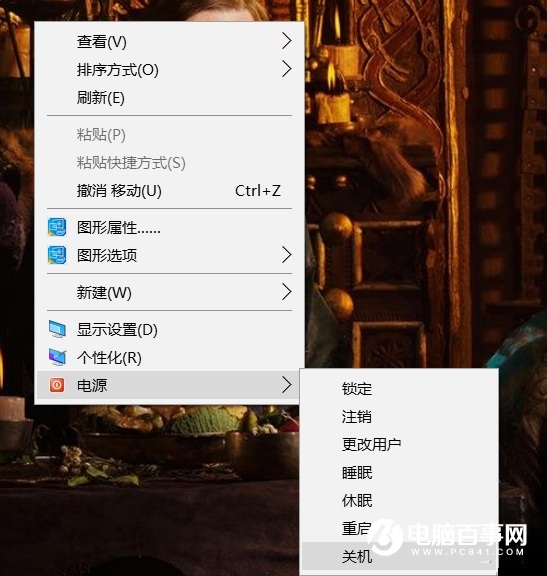
好了,复制内容到记事本……呃,好像有点长,请回复消息“右键关机”,获得下载链接(http://pan.baidu.com/s/1skUptwD),然后打开压缩包,双击“启用右键电源菜单.reg”。
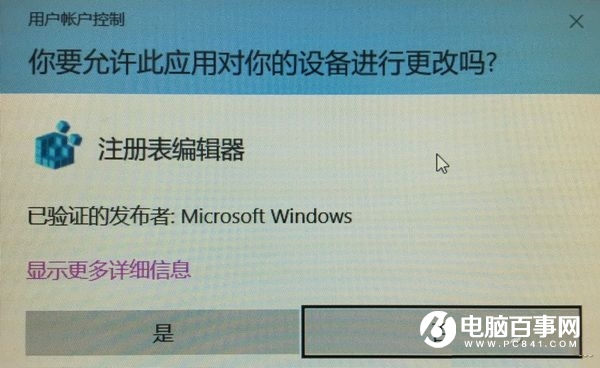
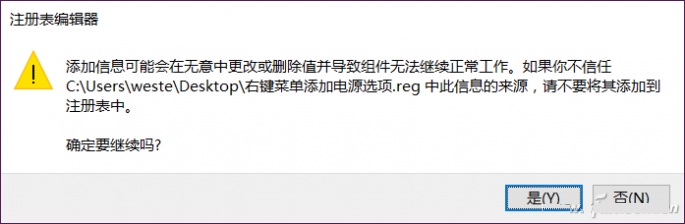
根据提示操作完成后在桌面点击右键试试,不用重启就可以让菜单中出现电源项了,是不是很方便?如果想取消怎么版?压缩包内还有一个“关闭右键电源菜单.reg”双击根据提示运行后右键菜单就恢复如初了。
如果觉得项目太多有些用不到,可以自行修改一下,方法也很简单,右键点击注册表文件选择编辑。
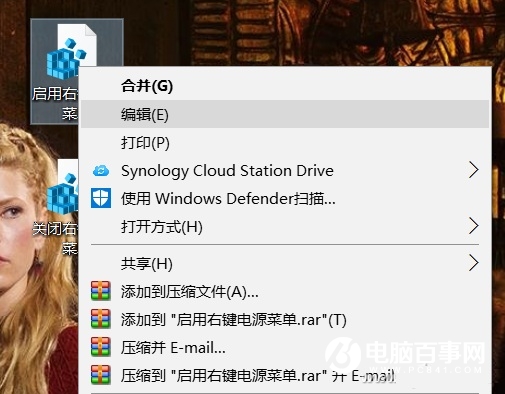
在打开的文档里,标蓝部分是菜单上电源按钮的其中一个设置(作为范例),这里要修改第一部分“[HKEY_CLASSES_ROOT\DesktopBackground\Shell\Power Menu]”中“SubCommands”的内容,不需要的删除掉。“lock;logoff;switch;sleep;hibernate;restart;shutdown”直鸲杂λā⒆⑾⒏挠没А⑺摺⑿菝摺⒅仄簟⒐鼗:竺姹昀兜牧叫芯褪俏颐且サ舻“锁定”部分,分别对应起来关系进行删减修改即可。
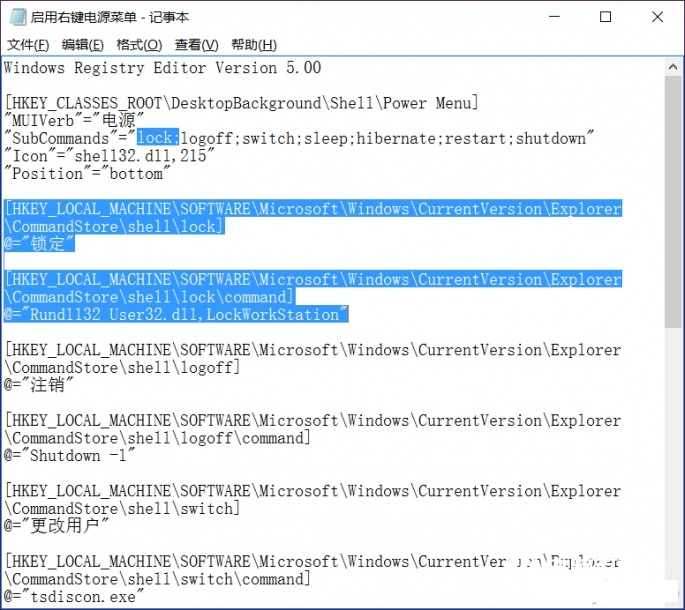
这样修改后,可以让菜单更简洁一点,灵活处理就行了。
本文链接://www.desktx.com/news/diannaozhishi/7282.html
 win10专业版无预装应用安装教程
win10专业版无预装应用安装教程
Win10没有预安装应用的专业版怎么安装?今天桌面天下小编教大家如何安装win10专业版,没有烦人 的预装应用,教程很简单,一看就知道操作了微软发布了Windows 10更新十月版(Version 1809),在Windows 10十月更新中,微软带来了暗黑
2018-10-23 15:41:34 六步骤叫你学会如何安装Win7和Win10双系统
六步骤叫你学会如何安装Win7和Win10双系统
win10系统推出已经有一段时间了,不少人想要体验一下最新的系统,但又舍不得好用的win7系统。这个时候,装双系统就是最好的选择。我们可以使用小白一键重装,在win7下装win10双系统,过程简单,方便快捷。
2018-07-26 16:35:49 Win10怎么截屏?Win10五种实用截屏技巧方法
Win10怎么截屏?Win10五种实用截屏技巧方法
不少最近升级到Win10的用户反馈,希望小编能够提供Win10一些实用的截屏技巧,因为每次截图都需要打开QQ,使用QQ的聊天截图工具来进行截图,下面小编就为大家提供Win10怎么截屏的几个小技巧。
2018-07-18 17:06:33 Win10回收站不小心清空了怎么办?如何恢复Win10被删除文件的方法
Win10回收站不小心清空了怎么办?如何恢复Win10被删除文件的方法
Win10回收站不小心清空了怎么办?很多用电脑的朋友,经常不小心将一些还有用的文件删除,并且随手清空了回收站,导致数据丢失。如果找专业人士恢复数据的话,花费的价格可能让不少人心痛不已,并且恢复的时间也是需要很久,往往得不偿失,于是小编急人之所急,教大家快速免费恢复Win10被删除文件的方法!
2018-07-18 16:43:29 Win10C盘满了怎么办 Win10C盘怎么清理
Win10C盘满了怎么办 Win10C盘怎么清理
不少用户在使用Win10系统的时候,发现用久了Win10越来越卡,一看C盘发现C盘已经快满了,大多数人很是奇怪,自己从没有往C盘安装过文件,怎么会突然就红了呢?想要流畅运行Win10,Win10C盘清理的方法必须要学!
2018-07-18 16:18:03














